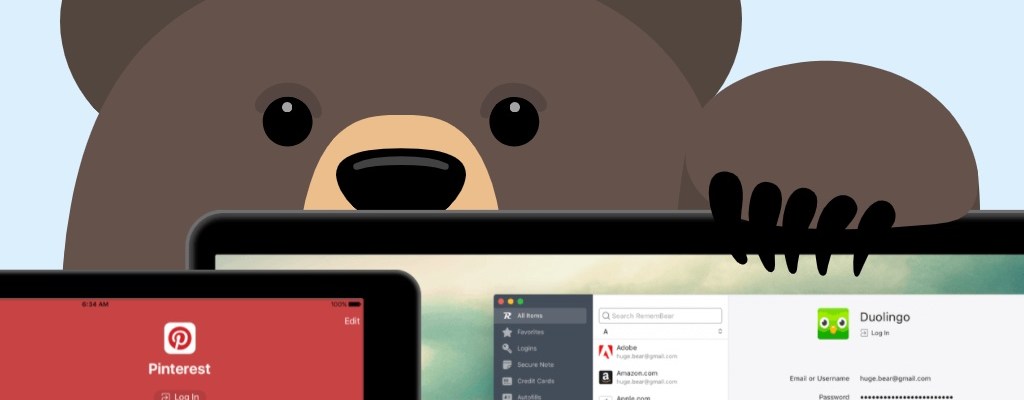Manejamos muchas cuentas de usuario y, por seguridad, cada una tiene su propia contraseña o clave secreta. Lo mejor para no olvidarlas es disponer de un gestor de contraseñas.
Para abrir una puerta tenemos una llave, y para acceder a Gmail, Facebook o YouTube tenemos una cuenta de usuario, normalmente una dirección de correo electrónico y una clave o contraseña.
Si tienes buena memoria, seguramente las recordarás todas, pero no siempre es posible ni necesario. Los navegadores actuales cuentan con función de gestor de contraseñas, de manera que si has iniciado sesión una vez, en futuras sesiones se hará automáticamente.
Pero si utilizas diferentes dispositivos (PC, Mac, smartphone, tablet) con distintas plataformas (Windows, Mac, Linux, iOS, Android) es posible que prefieras un gestor de contraseñas que centralice tus claves entre gadgets.
Con anterioridad ya hemos recomendado algunos de ellos, como LastPass o Dashlane. Hoy recomiendo uno relativamente nuevo, RememBear.
Carta de presentación
Detrás de RememBear están los creadores de TunnelBear, una herramienta muy popular de VPN con la que acceder a Internet sin censura o bloqueos geográficos.
Siguiendo con su objetivo de crear aplicaciones de seguridad y privacidad, con RememBear nos permite salvaguardar nuestras contraseñas para recordarlas cuando la necesitemos a partir de una clave madre.
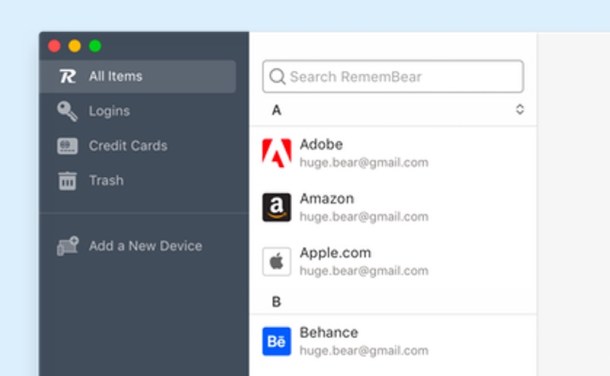
Básicamente, con RememBear podremos guardar contraseñas, notas y datos de nuestras tarjetas de crédito, información delicada que no podemos dejar a cualquiera y que es preferible no guardar en un simple documento de texto.
A nivel de seguridad, la herramienta utiliza cifrado de 256-bit punto a punto, de manera que las claves las ves tú solamente y que el proceso de inicio de sesión es seguro y cifrado a ojos de terceros, incluyendo la propia app de RememBear.
Primeros pasos con RememBear
Si has usado previamente un gestor de contraseñas, RememBear te será muy familiar, ya que el diseño de este tipo de herramientas es muy similar entre distintas aplicaciones.
Para ponerlo en marcha sólo tenemos que instalarlo en aquellos dispositivos donde lo emplearemos. Luego, desde una de esas aplicaciones, nos daremos de alta en el servicio con una cuenta de usuario que nos servirá para guardar y desbloquear todas las demás.
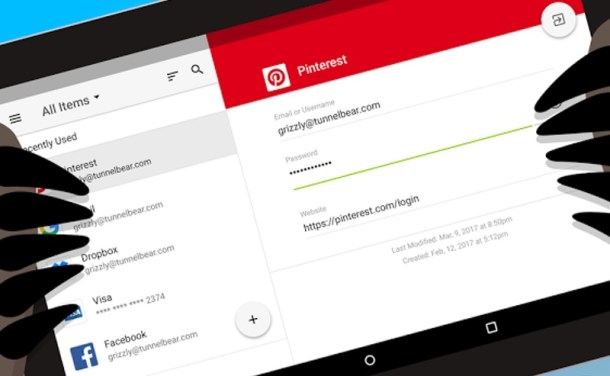
Una vez tenemos nuestra contraseña, y la hemos validado, ya podemos añadirla a los demás dispositivos con RememBear instalado.
A partir de aquí, las claves que guardes en cada dispositivo estarán ahí y se sincronizarán también con los demás dispositivos configurados a través de los servidores de RememBear, todo ello con la información cifrada. Y con ayuda de las extensiones para Firefox y Chrome, podremos iniciar sesión en las páginas que visitemos.
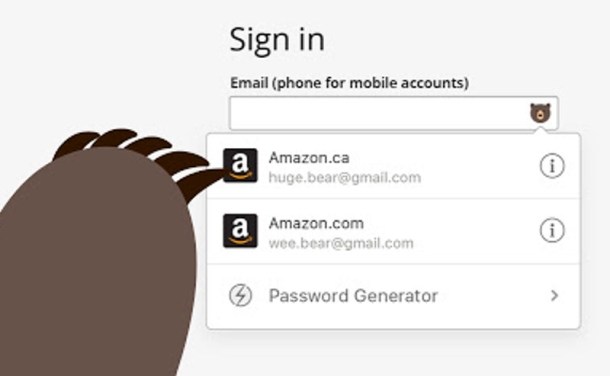
Como aliciente, en caso de olvidar tu clave maestra, podrás recuperar, gracias al Backup Kit, una medida de seguridad de RememBear como recuperador de esa clave. Ese Backup Kit deberás generarlo desde Windows o Mac y guardarlo en tu PC o Mac.
Por otro lado, podemos importar datos de LastPass, 1Password y de archivos CSV, para ahorrar tiempo. Otra opción es ir añadiendo las claves a medida que iniciamos sesión en nuestro navegador.
Por ahora, RememBear está en fase Beta, si bien es totalmente funcional y, lo mejor, gratuita. Además, tiene cliente para Windows, Mac, iOS y Android. En el futuro contará con versión gratuita y de pago, con más funciones.
¿Qué debería mejorar RememBear? En primer lugar, tiene una traba técnica, y es que, en las versiones móviles (iOS y Android) no permite introducir datos de sesión automáticamente a no ser que uses su navegador web integrado.